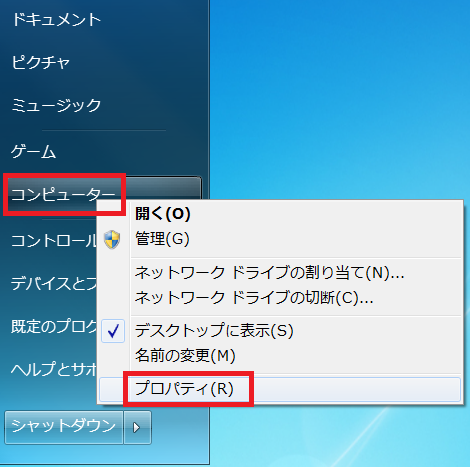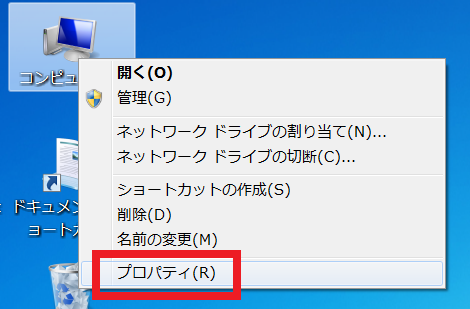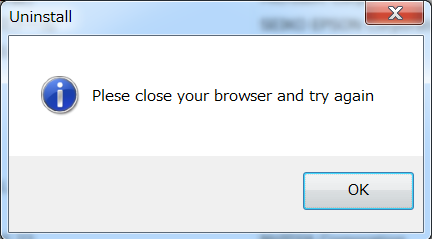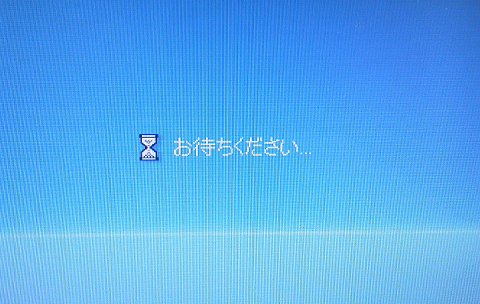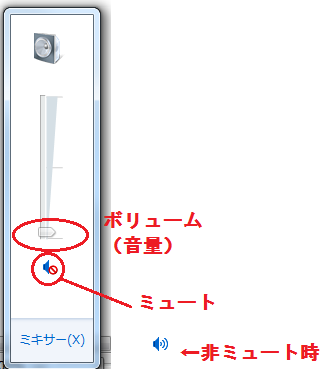「ディスク容量不足」表示の富士通ノートパソコン
ディスク容量不足が表示されてしまう、富士通のノートパソコン LIFEBOOK AH56/J (FMVA56JRKS)のハードディスク交換修理を行いました。
ディスク容量不足が表示され、読み込みが遅いという症状のため、Windows8が起動する状態でのお預かりです。
ディスク容量不足と起動するだけで表示
動作確認のために実際に起動してみると「ディスクの領域不足」という表示がでています。
デスクトップ画面右下にポップアップで表示される「ディスク容量不足」表示
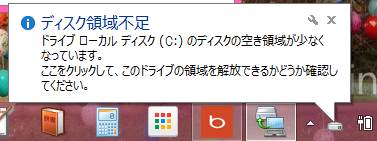
「ディスク容量不足」解消の為に大きな容量のハードディスクへ交換
ディスクの領域不足と表示される理由として、ハードディスクが容量いっぱいのために動作が遅くなったものと思われます。
また、ハードディスクも長年使用してきたことから、不要なソフトやアドオンもたくさん入っていたり、ハードディスク自体も劣化していると思われますのでこの機会に、容量の大きなのハードディスクへ交換とWindowsを初期化して、ディスクの領域不足の問題と、動作が遅い不具合の改善を目指します。
リカバリーディスクの作成
お預かり時にリカバリーディスクがありませんでしたので、まずはリカバリーディスクの作成から進めていきます。
AH56/Jのリカバリーディスク作成
FMVA56JRKSのリカバリーディスクはバックアップナビから作成します。
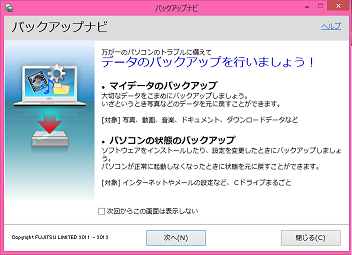
スタートメニューよりバックアップナビを起動し、画面の指示に従いリカバリーディスクを作成していきます。
AH56/Jハードディスクの交換
リカバリーディスクが出来上がったらハードディスク交換作業へと進めていきます。
ハードディスクは本体裏側のフタを外すとネジで固定されています。
AH56/Jは簡単にハードディスクの取り外しや取付ができる機種で、ハードディスク交換が簡単です。
今回はディスク容量不足が出るため、大容量のハードディスクを取り付けます。

ハードディスクの初期化作業
ハードディスクの交換が出来たら初期化していきます。
スタートメニューにトラブル解決ナビがありますが、リカバリー作業はメニュー内のトラブル解決ナビで行うことが出来ませんでした。
その為、先ほど作成したリカバリーディスクをブートし、リカバリー作業を行っていきます。
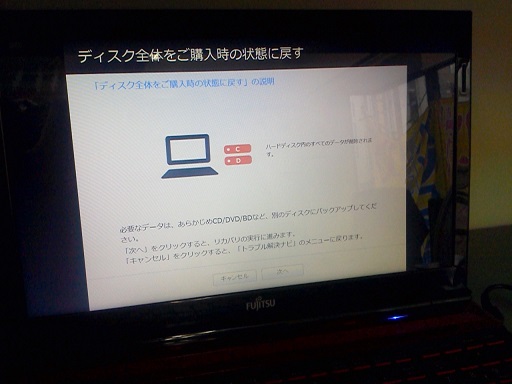
リカバリーには数時間を要します
ここから先の作業は画面の指示に従い、作成したリカバリーディスクで初期化を進めていきます。
約2時間程度でリカバリー作業が完了しました。
Windowsの初期化完了
Windowsのセットアップを行い、正常に動作することを確認し、リカバリー作業完了となります。

ディスクの領域不足が表示しないことを確認
容量がおおきなハードディスクへ交換したので、もちろん「ディスクの領域不足」の表示もでません。
パソコンの初期化でもデータのコピーが出来ます。
今回はお客様のご希望によりデータコピーまで行いました。
最初に入っていたハードディスクをUSBで接続し、コピーデータを保存していきます。

メーカー修理ではデータが完全消去されてしまう事に対し、イーハンズの修理では初期化した後にデータのコピーを保存することが可能です。
大切なデータがあり、消えてしまっては困るけれども初期化が必要な場合はメーカーに修理依頼することが出来ません。
そのような場合はイーハンズのハードディスク修理サービスを是非ご利用ください。
ディスク容量不足が表示されないための対策
今後、ディスク容量不足が表示されないようにCドライブだけではなく、Dドライブなどの別のドライブや、USBメモリなどにも保存することで、Cドライブのディスク容量不足になるリスクを軽減できます。
また、ゴミ箱を空にしたり、ディスクのクリーンアップをするだけでもディスク容量不足になりにくくなります。
ディスク容量不足と表示されお困りの方は
ディスク容量不足のトラブルをご自身で解決できない時は、秋葉原のパソコン修理店イーハンズへお気軽にご相談ください。